Пішінге құрамдастар қосу, теңшеу, жылжыту немесе жою
Пішін құрастырғышын пайдалану арқылы жасаушылар ішкі тор, жедел қарау, веб-ресурстар, pen input және т.б. сияқты танымал құрамдастарды оңай қосып және конфигурациялай алады.
Пішінге құрамдасты қосу
Пішінге құрамдастар қосу үшін Құрамдастар тақтасын пайдаланыңыз. Құрамдастарды Құрамдастар тақтасында іздеу арқылы оңай табуға болады.
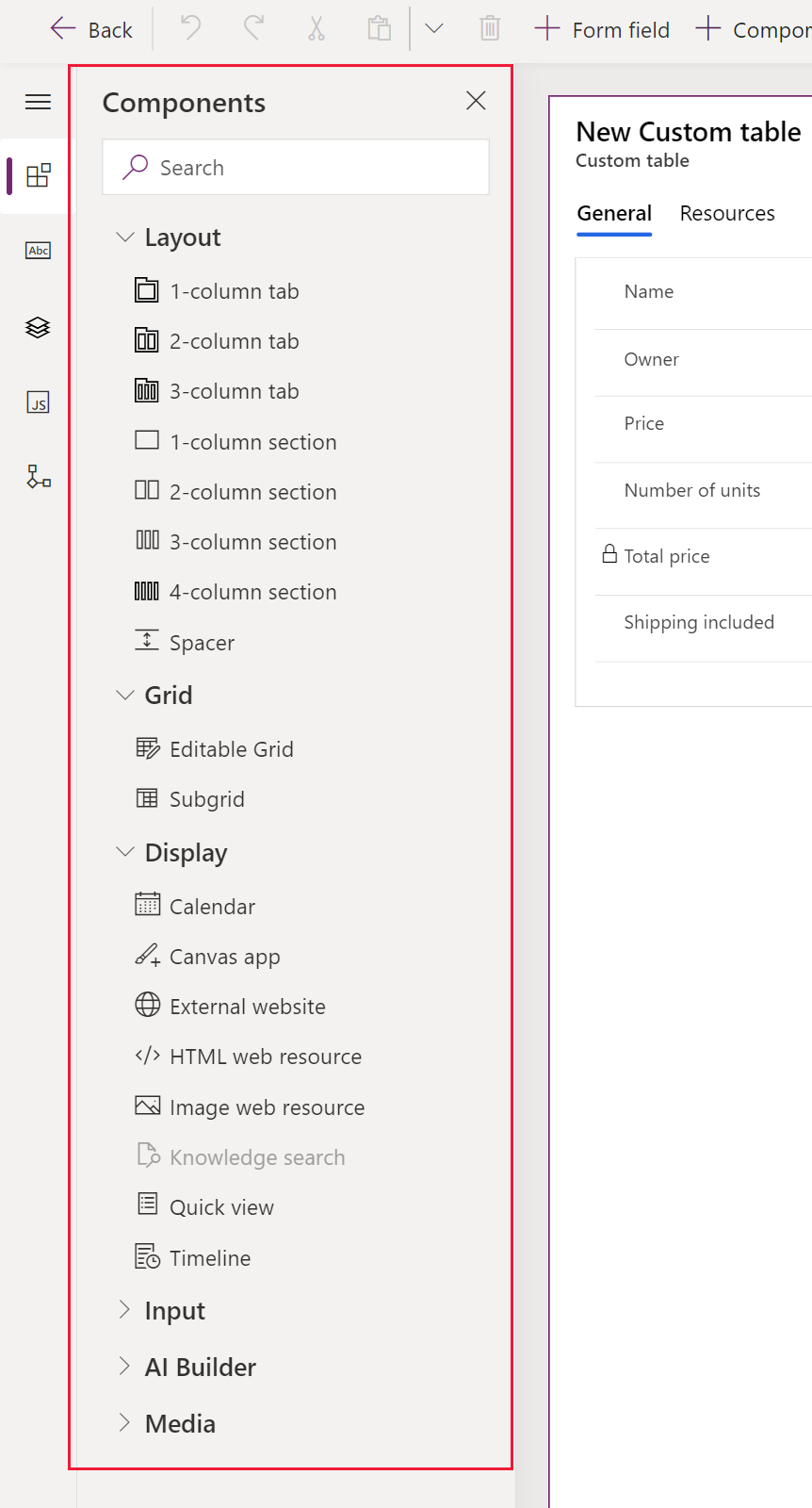
Сүйреп апару арқылы пішінге құрамдастар қосу
Ескерім
Сүйреп апару арқылы құрамдастарды қосқанда немесе жылжытқанда пішін алдын ала көрінісіне жауап берілетінін және бірнеше бөлім бағанын жинақталған етіп көрсетілгенін тексеріңіз. Қосылған немесе көшірілген құрамдастың дұрыс бөлім бағанында екендігіне көз жеткізу үшін, оны бұрыннан осы бөлім бағанындағы басқа бағанға немесе құрамдасқа бекіткен күйде сүйреп апарыңыз немесе қойыңыз.
Пішінді қосу немесе өңдеу үшін, пішін құрастырғышты ашыңыз. Қосымша ақпарат: Пішінді жасау немесе Пішінді өңдеу
Қолжетімді құрамдастар тізімін көру үшін пәрмен жолағынан Құрамдас қосу параметрін таңдаңыз немесе сол жақ тақтадан Құрамдастар параметрін таңдаңыз. Алдын ала қарау кескінін, сипаттаманы және құрамдастың басқа мәліметтерін көру үшін меңзерді құрамдас тізіміне апарыңыз.
Құрамдастар тақтасында қосу қажет құрамдасты іздеу үшін іздеп немесе айналдырып, содан кейін құрамдасты қосуды таңдаңыз.
Пішін алдын ала көрінісіне құрамдасты сүйреп апарыңыз. Құрамдас пішінді алдын ала қарауға сүйреп апарылғанда, тастау мақсаттары пайда болады.
Ескерім
- Құрамдастарды бұрыннан бар құрамдас немесе баған алдына немесе одан кейін қоюға болады.
- Сонымен қатар, құрамдастарды бөлімдегі бос аймаққа қоюға болады. Бұндай жағдайда бағандар мен құрамдастарды бөлім бағандары бойынша бірқалыпты тарату үшін қолжетімді орынға жаңа құрамдас қосылады.
- Құрамдасты сүйреу кезінде меңзерді қойынша атауына апару әрекеті ағымдағы таңдалған қойыншаны өзгертіп, құрамдасты басқа қойыншаға қосуға мүмкіндік береді.
- Құрамдасты сүйреп апарған жағдайларда құрамдас сипаттарын конфигурациялау диалогтік терезесі пайда болады. Құрамдастың барлық қажетті сипаттары конфигурацияланғанына көз жеткізіңіз.
Құрамдас сипаттарын теңшеу диалог терезесінде пішін вебте, ұялы бағдарламада және планшет бағдарламасында көрсетілген кезде құрамдастың қолданылғанын тексеру үшін Құрамдасты көрсету астындағы Веб, Ұялы құрылғы және Планшет опциялары әдепкі бойынша таңдалады. Бағдарламаның талаптары негізінде құрамдас үшін кейбір клиент түрлерін алып тастағыңыз келуі мүмкін.
Дайын опциясын таңдаңыз.
Қосымша құрамдастарды қосу үшін жоғарыдағы 3-6 қадамдарды қайталаңыз.
Пішінді сақтау үшін пәрмен жолағынан Сақтау түймешігін таңдаңыз немесе өзгерістерді пайдаланушыларға көрінетін ету үшін Жариялау түймешігін таңдаңыз.
Пішіндегі бағанға құрамдастар қосу
- Пішінді қосу немесе өңдеу үшін, пішін құрастырғышты ашыңыз. Қосымша ақпарат: Пішінді жасау немесе Пішінді өңдеу
- Пішін алдын ала көрінісінен бұрыннан бар бағанды таңдаңыз.
- Сипат тақтасында Құрамдастар аймағынан + Құрамдас параметрін таңдаңыз.
- Құрамдасты қосу диалог терезесінде ағымдағы баған түрі үшін қолжетімді құрамдастар тізімі көрсетіледі. Алдын ала қарау кескінін, сипаттаманы және құрамдастың басқа мәліметтерін көру үшін меңзерді құрамдас тізіміне апарыңыз.
- Құрамдасты қосу диалогтік терезесінде қосу қажет қажетті құрамдасты іздеу үшін іздеп немесе айналдырып, оны таңдаңыз. Көптеген жағдайларда құрамдас сипаттарын конфигурациялау үшін диалогтік терезе көрсетіледі. Құрамдастың барлық қажетті сипаттары конфигурацияланғанына көз жеткізіңіз.
- Құрамдас сипаттарын теңшеу диалог терезесінде пішін вебте, ұялы бағдарламада және планшет бағдарламасында көрсетілген кезде құрамдастың қолданылғанын тексеру үшін Құрамдасты көрсету астындағы Веб, Ұялы құрылғы және Планшет опциялары әдепкі бойынша таңдалады. Талаптар негізінде құрамдас қолданысын шектеу үшін осы опциялардың кейбірін өшіруге болады.
- Дайын опциясын таңдаңыз.
- Бір немесе басқа бағанға қосымша құрамдастар қосу үшін жоғарыдағы 2-7 қадамдарды қайталаңыз.
- Пішінді сақтау үшін пәрмен жолағынан Сақтау түймешігін таңдаңыз немесе өзгерістерді сақтап, пайдаланушыларға көрінетін ету үшін Жариялау түймешігін таңдаңыз.
Пішіндегі құрамдастарды теңшеу
- Пішінді қосу немесе өңдеу үшін, пішін құрастырғышты ашыңыз. Қосымша ақпарат: Пішінді жасау немесе Пішінді өңдеу
- Пішін алдын ала көрінісінен бұрыннан бар бағанды таңдаңыз.
- Сипат тақтасында Құрамдастар аймағынан конфигурациялау қажет құрамдасты таңдаңыз.
- Құрамдас сипаттарын конфигурациялау үшін диалогтік терезе пайда болуы мүмкін. Құрамдас сипаттарын қажетінше өзгертіп, содан кейін Дайын түймешігін таңдаңыз.
- Бір немесе басқа бағанда қосымша құрамдастарды конфигурациялау үшін 2-4 қадамдарын қайталаңыз.
- Пішінді сақтау үшін пәрмен жолағынан Сақтау түймешігін таңдаңыз немесе өзгерістерді сақтап, пайдаланушыларға көрінетін ету үшін Жариялау түймешігін таңдаңыз.
Пішіндегі құрамдастарды жылжыту
Пішіндегі құрамдастарды жылжыту үшін сүйреп апару немесе қиып алып қою әрекеттерін пайдаланыңыз.
Сүйреп апару арқылы пішіндегі құрамдастарды жылжыту
Пішінді қосу немесе өңдеу үшін, пішін құрастырғышты ашыңыз. Қосымша ақпарат: Пішінді жасау немесе Пішінді өңдеу
Пішінді алдын ала қарау нұсқасында жылжыту және сүйреп апару қажет құрамдасты таңдаңыз және сүйреп апарыңыз. Пішінжі алдын ала қарау нұсқасына құрамдасты сүйреп апарған кезде құрамдасты жылжытуға болатын апару нысандары пайда болады.
Ескерім
- Құрамдастарды бұрыннан бар құрамдас немесе баған алдына немесе одан кейін қоюға болады.
- Сонымен қатар, құрамдастарды бөлімдегі бос аймаққа қоюға болады. Бұндай жағдайда құрамдастар мен бағандарды бөлім бағандары бойынша бірқалыпты тарату үшін қолжетімді орынға жаңа құрамдас қосылады.
- Құрамдасты басқа қойыншаға қосу үшін сүйреп апаруды пайдалану кезінде меңзерді қойынша тақырыбының үстіне апарыңыз.
Қосымша құрамдастарды жылжыту үшін жоғарыдағы 2-3 қадамдарды қайталаңыз.
Пішінді сақтау үшін пәрмен жолағынан Сақтау түймешігін таңдаңыз немесе өзгерістерді сақтап, пайдаланушыларға қолжетімді ету үшін Жариялау түймешігін таңдаңыз.
Қиып алып қою арқылы пішіндегі құрамдастарды жылжыту
Пішінді қосу немесе өңдеу үшін, пішін құрастырғышты ашыңыз. Қосымша ақпарат: Пішінді жасау немесе Пішінді өңдеу
Пішінді алдын ала қарау нұсқасында жылжыту қажет құрамдасты таңдаңыз.
Пәрмен жолағынан Қиып алу параметрін таңдаңыз.
Пішін алдын ала көрінісінен басқа бұрыннан бар құрамдасты, бағанды немесе бөлімді таңдаңыз. Қажет болғанда басқа қойыншаға ауысуға болады.
Пәрмен жолағынан Қою параметрін таңдаңыз не тырнақшаны таңдап, Бұрын қою параметрін таңдаңыз.
Ескерім
- Қою түймешігі таңдалса, көшірілген құрамдас бұрыннан бар құрамдастан немесе бағаннан кейін қойылады.
- Алдына қою түймешігі таңдалса, көшірілген құрамдас бұрыннан бар құрамдас немесе баған алдына қойылады.
- Бөлім таңдалған кезде құрамдастар мен бағандарды бөлім бағандары бойынша бірқалыпты тарату үшін қолжетімді орынға көшірілген құрамдас қосылады.
Қосымша құрамдастарды жылжыту үшін жоғарыдағы 2-5 қадамдарды қайталаңыз.
Пішінді сақтау үшін пәрмен жолағынан Сақтау түймешігін таңдаңыз немесе өзгерістерді сақтап, пайдаланушыларға көрінетін ету үшін Жариялау түймешігін таңдаңыз.
Қосымша құрамдастар алу
Басқа Power Apps құрамдастарын және сондай-ақ Құрамдас тақтасында әдепкі бойынша қолжетімді емес реттелетін басқару элементтерін табу және қосу үшін Қосымша құрамдастар алу түймешігін таңдаңыз.
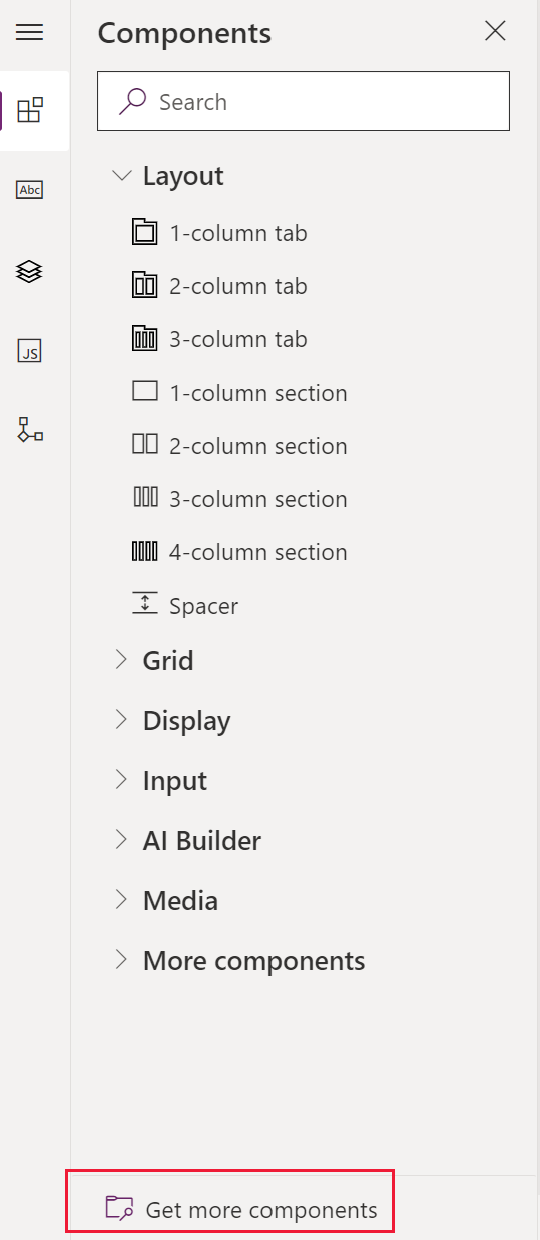
Қажетті қойыншаны Microsoft құрастырған немесе Басқалар құрастырған таңдаңыз және содан кейін құрамдасты таңдаңыз.
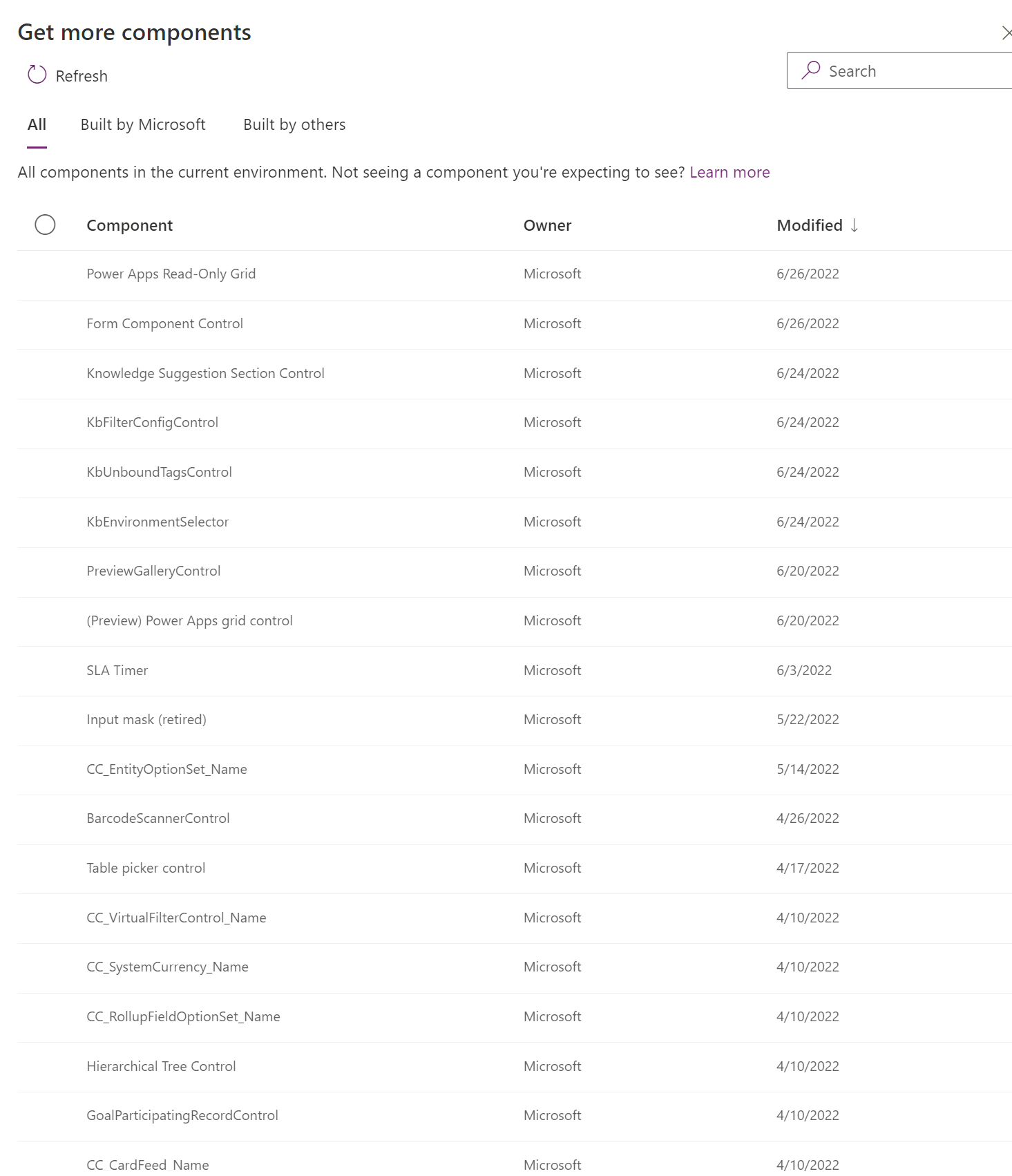
Қосу параметрін таңдаңыз. Құрамдас Құрамдас тақтасының Қосымша құрамдастар бөлімінде пайда болады.
Пішіндегі құрамдастарды жою
Пішінді қосу немесе өңдеу үшін, пішін құрастырғышты ашыңыз. Қосымша ақпарат: Пішінді жасау немесе Пішінді өңдеу
Пішін алдын ала көрінісінен пішіннен жою керек құрамдасты таңдап, пәрмен жолағынан Жою параметрін таңдаңыз.
Қосымша құрамдастарды жою үшін 2-қадамды қайталаңыз.
Пішінді сақтау үшін пәрмен жолағынан Сақтау түймешігін таңдаңыз немесе өзгерістерді сақтап, пайдаланушыларға көрінетін ету үшін Жариялау түймешігін таңдаңыз.
Ескерім
- Құрамдас қателікпен жойылса, пәрмен жолағынан пішінді алдыңғы күйге қайтару үшін Болдырмау түймешігін таңдаңыз.
- Құлыпталған немесе пішінде көрсетілмеген қажетті бағанды пайдаланатын құрамдасты жою мүмкін емес.
Сондай-ақ, келесіні қараңыз
Үлгіге негізделген пішін құрастырғышқа шолу
Пішін құрастырғыш көмегімен пішіндерді жасау, өңдеу немесе теңшеу
Пішінге бағандар қосу, конфигурациялау, көшіру немесе жою
Пішінге бөлімдер қосу, теңшеу, жылжыту немесе жою
Пішінге қойыншаларды қосу, теңшеу, жылжыту немесе жою
Пішін құрастырғышта жоғарғы деректеме сипаттарын теңшеу
Пішіндегі ішкі тор құрамдасын қосу және конфигурациялау
Пішінге жылдам қарау құрамдасын қосу және теңшеу
Пішінде іздеу құрамдасын теңшеу
Пішін құрастырушыдағы тармақты көріністі пайдалану
Бағандарды жасау және өңдеу
Ескерім
Сіз құжат тіліңіздің артықшылықтары туралы айта аласыз ба? Қысқа сауалнамаға қатысыңыз. (бұл сауалнама ағылшын тілінде екеніне назар аударыңыз)
Сауалнама шамамен жеті минут уақытыңызды алады. Жеке деректер жиналмайды (құпиялылық туралы мәлімдеме).